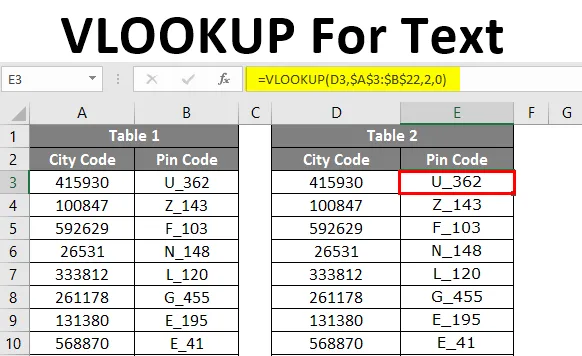
VERT.ZOEKEN voor tekst (inhoudsopgave)
- Inleiding tot VERT.ZOEKEN voor tekst
- Voorbeelden om de VLOOKUP-formule toe te passen
Inleiding tot VERT.ZOEKEN voor tekst
VLOOKUP heeft ons op verschillende manieren in ons dagelijks werk gediend. We weten allemaal dat VLOOKUP de gegevens kan ophalen op basis van de opzoekwaarde uit de gegevenstabel. LOOKUP-waarde moet hetzelfde zijn als in de gegevenstabel. Alleen VLOOKUP kan ons de waarde correct geven, anders wordt de foutwaarde als resultaat geretourneerd.
Een voorbeeld van zo'n fout is wanneer de numerieke waarden worden opgeslagen als tekstwaarden in excel. In dit artikel zullen we zien hoe we met dit soort zaken omgaan en de klus nog steeds klaren.
Voorbeelden om de VLOOKUP-formule toe te passen
We weten allemaal of de numerieke waarden in Excel worden weergegeven, allemaal zijn gebaseerd op het formaat dat op die numerieke waarden is toegepast.
U kunt deze VLOOKUP voor tekst Excel-sjabloon hier downloaden - VLOOKUP voor tekst Excel-sjabloonVoorbeeld # 1 - Getallen opgeslagen als tekstwaarde
Kijk bijvoorbeeld naar de onderstaande afbeelding.
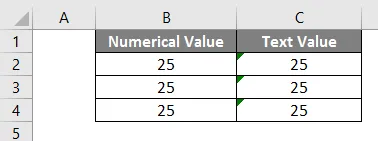
In kolom B worden numerieke waarden opgeslagen als getallen en in kolom C worden getallen opgeslagen als tekstwaarden zodat we het totaal van de getallen kunnen krijgen. Laten we de SOM-formule toepassen in cel B5.
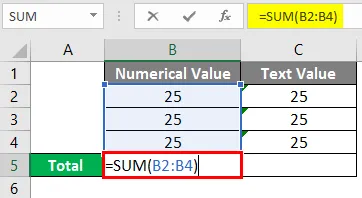
Na het toepassen van de formule krijgen we het resultaat.
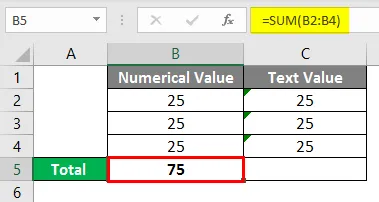
Laten we nu de formule in cel C5 toepassen.
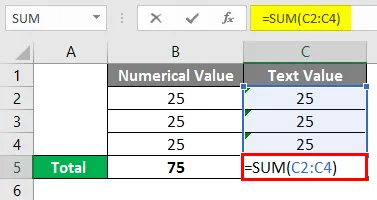
Na het toepassen van de formule wordt het resultaat hieronder getoond.
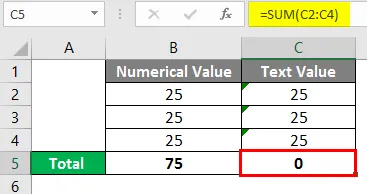
Dit is het scenario in excel wanneer de nummers worden opgeslagen als tekstwaarden.
Voorbeeld # 2 - VLOOKUP-functie om de gegevens te extraheren
In tabel 1 hebben we stadscode en pincode tegen stadscode. In tabel 2 hebben we alleen stadscode en op basis daarvan moeten we pincode uit tabel 2 halen.
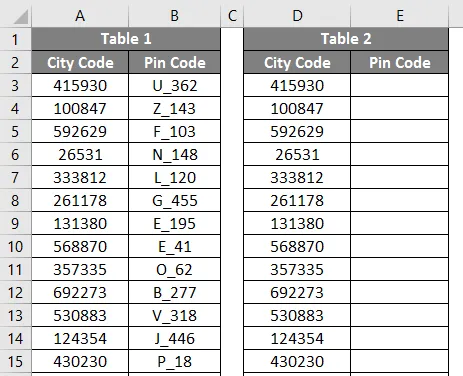
Het eerste wat ons te binnen schiet is de VLOOKUP-functie, ja je hebt gelijk, we kunnen de gegevens ophalen door de VLOOKUP-functie toe te passen. Laten we de VLOOKUP-functie toepassen om de pincode voor elke stad te extraheren.
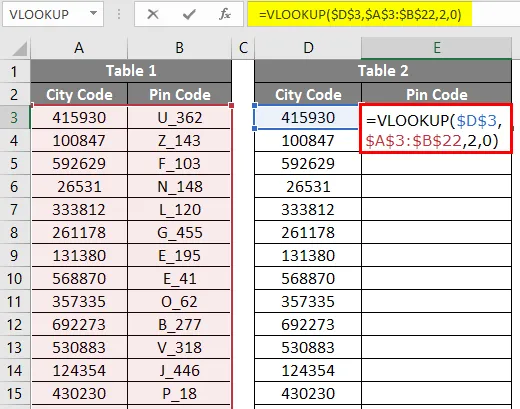
We hebben een foutwaarde van # N / A voor alle stadscodes. Dit lijkt op dit moment niet realistisch, toch? Een van de veel voorkomende problemen in deze gevallen is dat getallen worden opgeslagen als tekstwaarden.
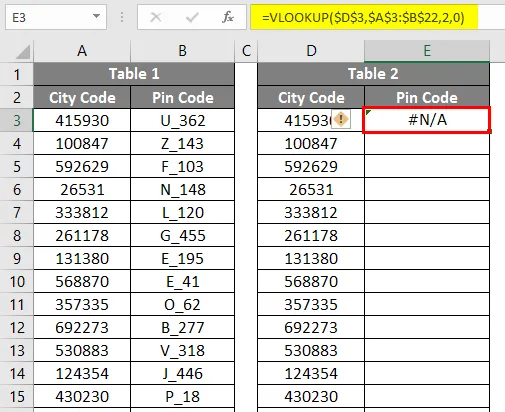
Je kunt zeggen dat we deze getallen kunnen omzetten van tekstwaarden naar getalswaarden, ja dat kunnen we, maar toch krijgen we niet de resultaten. Ik denk dat je dit soort situaties moet hebben meegemaakt wanneer de feitelijke gegevens van verschillende servers komen. Niets om je zorgen over te maken, ik zal je de weg wijzen om in deze situatie af te geraken. Er zijn verschillende manieren om hiervan af te komen.

Voorbeeld # 3 - Tekstwaarden converteren naar numerieke waarden met de speciale methode Plakken
We kunnen alle op tekst lijkende tekstwaarden omzetten in numerieke waarden met de methode Plakken speciaal .
Bewaar de VLOOKUP-formule zoals deze al is toegepast.
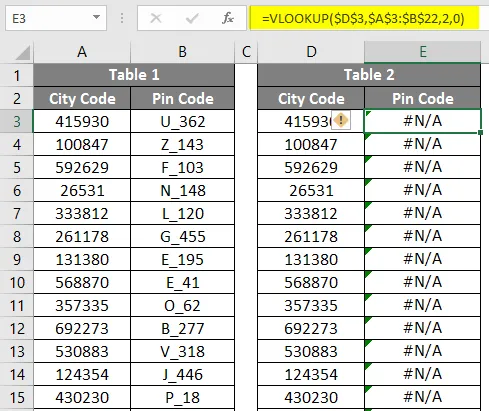
Voer nummer 1 in cel H1 in en kopieer het nummer.
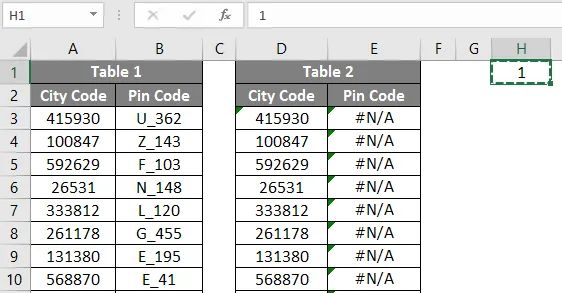
Selecteer na het kopiëren van cel H1 het bereik D3 tot D22.
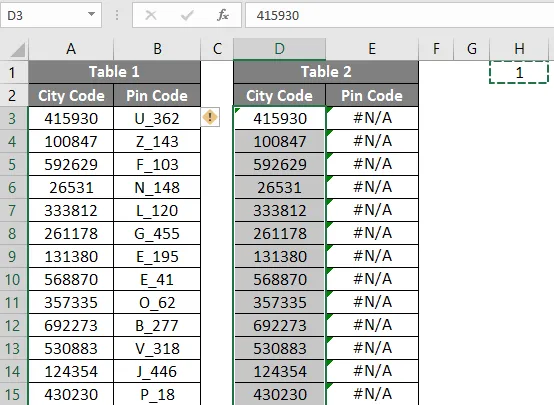
Nadat u het bereik D3 tot D22 hebt geselecteerd, drukt u op ALT + E + S + M.
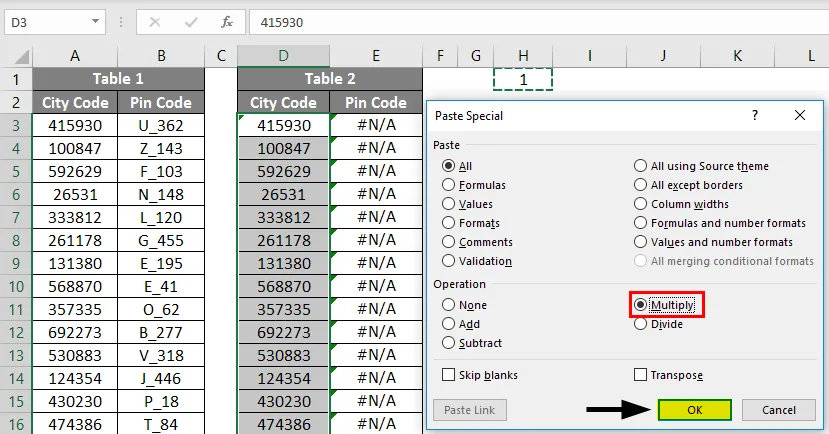
Nadat u dit proces hebt voltooid, zou u het resultaat moeten krijgen met de functie VERT.ZOEKEN.
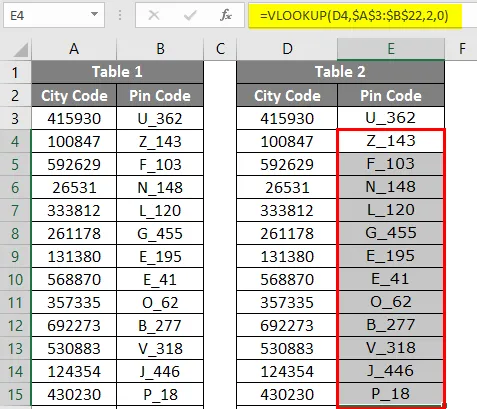
Methode # 4 - Converteer tekstwaarden naar numerieke waarden met de VALUE-functie
Als u weet, hebben we een functie met de naam VALUE in excel. Met behulp van deze functie kunnen we getalzoekende tekstwaarden omzetten in getalnotatie in Excel. Allereerst moeten we, voordat we de opzoekwaarde leveren aan de functie VERT.ZOEKEN, de numeriek uitziende tekstwaarde omzetten in het werkelijke getal, dus nest de functie WAARDE in de VERT.ZOEKEN om deze naar getal te converteren.
Open VERT.ZOEKEN & WAARDE in dezelfde formule als weergegeven in de onderstaande afbeelding.
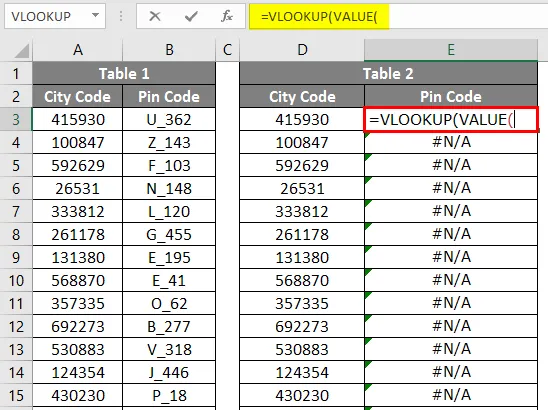
Selecteer de opzoekwaarde.
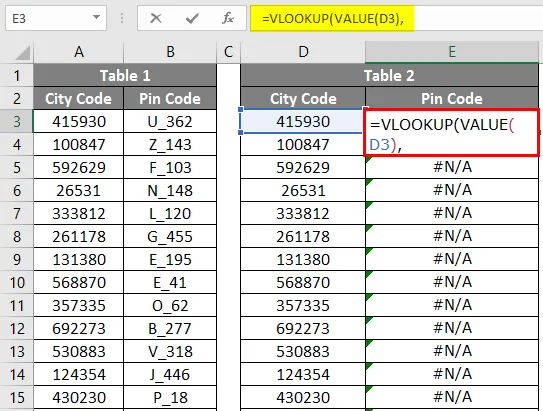
Selecteer de opzoektabel, vermeld kolomindexnummer en bereik opzoektype.
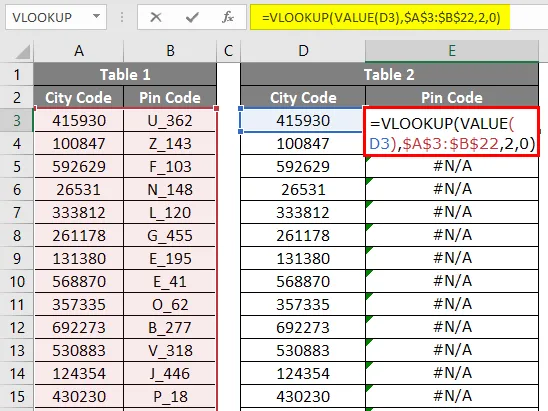
Nu moeten we waarden van pincode krijgen voor elke landcode.
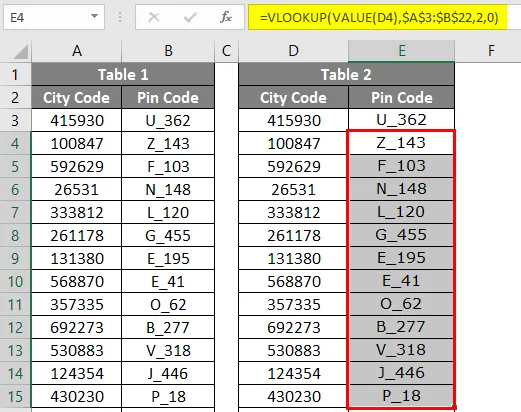
Methode # 5 - Converteer numerieke waarden naar tekst met behulp van de functie TEKST
We hebben gezien hoe we moeten omgaan wanneer de opzoekwaarde in tekstindeling is. Wat als de gegevenstabel zelf in tekstindeling is, maar uw opzoekwaarden in numerieke indeling zijn.
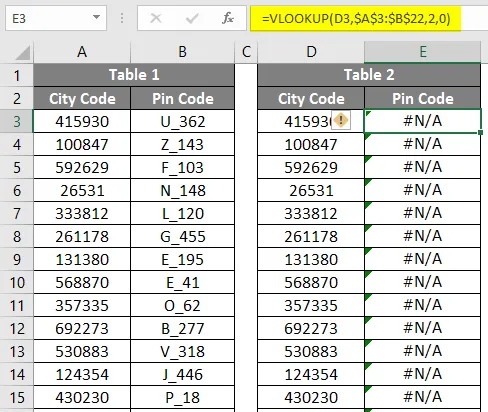
Open de functie VERT.ZOEKEN & TEKST samen in cel E3 en selecteer de opzoekwaarde als cel D3.
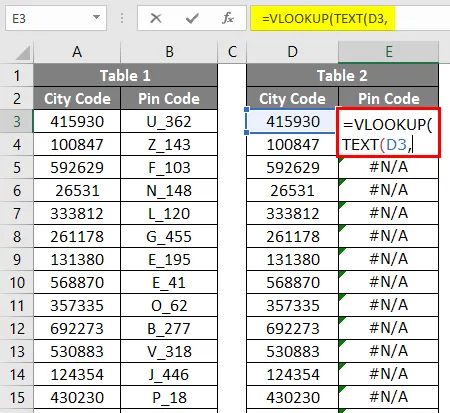
Om de getalswaarde naar tekst te converteren, vermeldt u het formaattekstargument als nul (0).
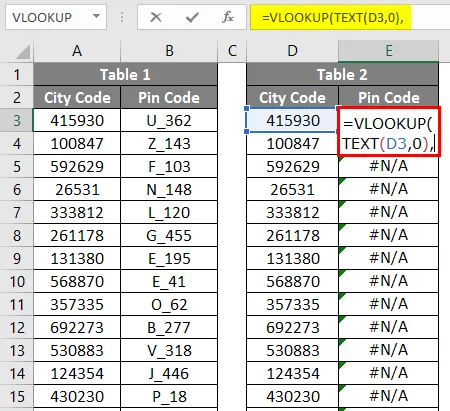
Na het toepassen van de VLOOKUP-formule wordt het antwoord hieronder weergegeven.
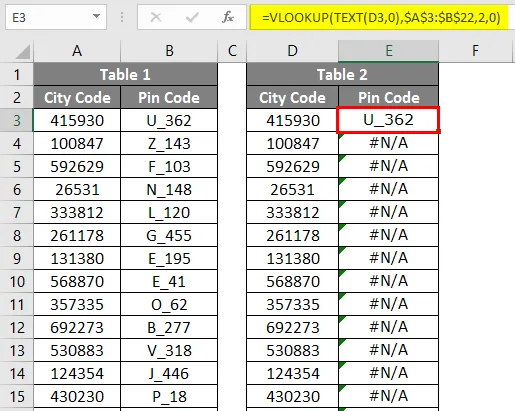
Selecteer zoals gewoonlijk de resterende argumenten van de functie VERT.ZOEKEN en voltooi de formule. U zou het resultaat voor uw VLOOKUP-functie moeten krijgen.
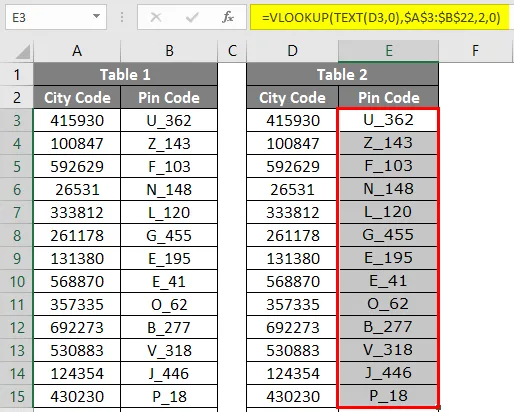
Dingen om te onthouden over VERT.ZOEKEN voor tekst
- Om numerieke waarden om te zetten in tekstwaarden kunnen we zowel de TRIM-functie als de TEKST-functie gebruiken.
- Om de op tekst lijkende tekstwaarden naar numerieke waarden te converteren, kunnen we de VALUE-functie gebruiken.
- Om de tekstwaarden te vinden, zetten fouten de foutcontrole aan.
Aanbevolen artikelen
Dit is een gids voor VERT.ZOEKEN voor tekst. Hier bespreken we hoe u VLOOKUP voor tekst in Excel kunt gebruiken, samen met praktische voorbeelden en een downloadbare Excel-sjabloon. U kunt ook onze andere voorgestelde artikelen doornemen -
- Topmethoden om NULL te vinden in Excel
- Hoe zoek je naar tekst in Excel?
- Voorbeelden van spellingcontrole in Excel
- Hoe meerdere rijen in Excel op te tellen?